win10分辨率太小 win10高分辨率显示屏显示太小如何调整
更新时间:2024-02-13 14:08:05作者:yang
如今随着科技的不断进步,高分辨率显示屏已经成为我们日常使用电脑的必备装备,有时我们可能会发现在使用Windows 10操作系统的时候,屏幕上的内容显示过于微小,给我们带来不便。如何调整Win10高分辨率显示屏的显示大小呢?接下来我们将探讨一些简单的方法来解决这个问题,使我们的使用体验更加舒适和便捷。
具体方法:
1.鼠标点击桌面左下角的 开始菜单。
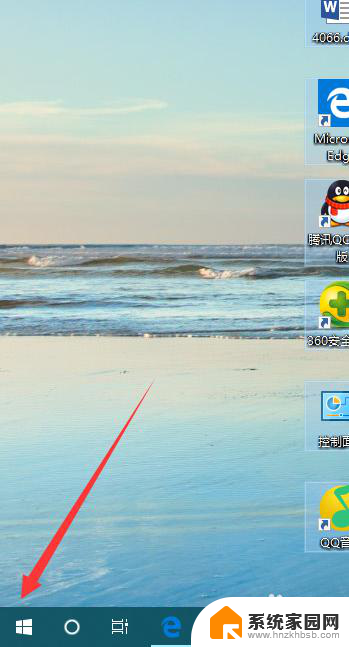
2.在弹出的菜单中点击 设置 按钮。
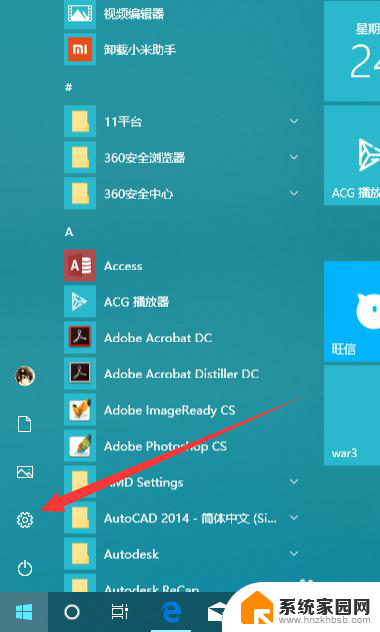
3.在打开的界面中点击 系统。
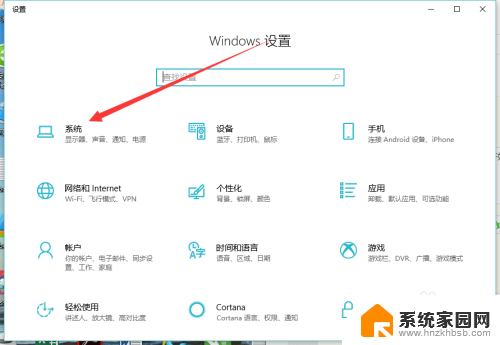
4.在打开的界面中点击 高级缩放设置。

5.在方框中输入你要缩放的大小,点击 应用。
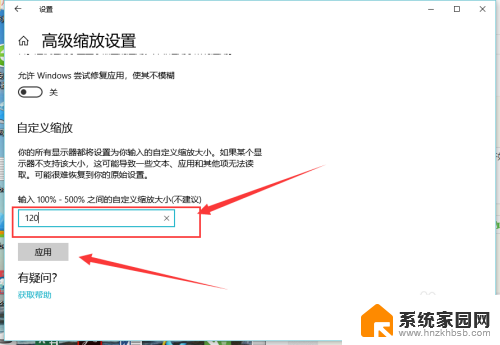
6.点击 立即注销 ,重新登录系统即可完成设置。
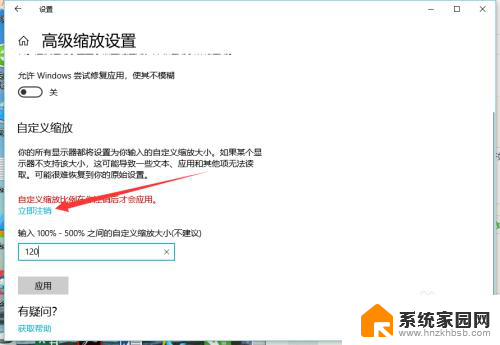
以上就是关于win10分辨率太小的全部内容,如果你遇到相同情况,可以按照以上方法解决。
win10分辨率太小 win10高分辨率显示屏显示太小如何调整相关教程
- 电脑如何调分辨率和大小 win10 调整分辨率和显示大小教程
- win10怎么设置高分辨率 Windows10系统如何调整屏幕分辨率大小
- 电脑屏幕高分辨率 如何在Win10电脑上调整屏幕显示为最高分辨率
- win10 显示器分辨率 win10怎样查看显示器分辨率
- 怎么查显示器分辨率 win10如何查看显示器分辨率设置
- win10系统怎么调屏幕分辨率 Windows10系统如何调整屏幕分辨率设置
- 显示器分辨率不能调 Win10分辨率无法调节怎么解决
- 电脑怎么调分辨率win10 Windows10系统如何调整屏幕分辨率设置
- win10系统怎么调分辨率 win10 如何调节显示大小
- win10自动调整分辨率 禁止Windows10系统自动调整屏幕分辨率
- win10和win7怎样共享文件夹 Win10局域网共享问题彻底解决方法
- win10系统还原开机按什么键 电脑一键还原快捷键
- 怎么把一键锁屏添加到桌面 Win10系统桌面右键菜单锁屏快捷功能添加教程
- 打印机共享无法保存设置 win10共享打印机提示无法保存设置怎么解决
- win10电脑控制面板在哪里? win10系统控制面板怎么打开
- 电脑横屏怎么调成竖屏显示 win10怎么调整电脑屏幕方向
win10系统教程推荐
- 1 win10和win7怎样共享文件夹 Win10局域网共享问题彻底解决方法
- 2 win10设置桌面图标显示 win10桌面图标显示不全
- 3 电脑怎么看fps值 Win10怎么打开游戏fps显示
- 4 笔记本电脑声音驱动 Win10声卡驱动丢失怎么办
- 5 windows查看激活时间 win10系统激活时间怎么看
- 6 点键盘出现各种窗口 如何解决Win10按键盘弹出意外窗口问题
- 7 电脑屏保在哪里调整 Win10屏保设置教程
- 8 电脑连接外部显示器设置 win10笔记本连接外置显示器方法
- 9 win10右键开始菜单没反应 win10开始按钮右键点击没有反应怎么修复
- 10 win10添加中文简体美式键盘 Win10中文输入法添加美式键盘步骤